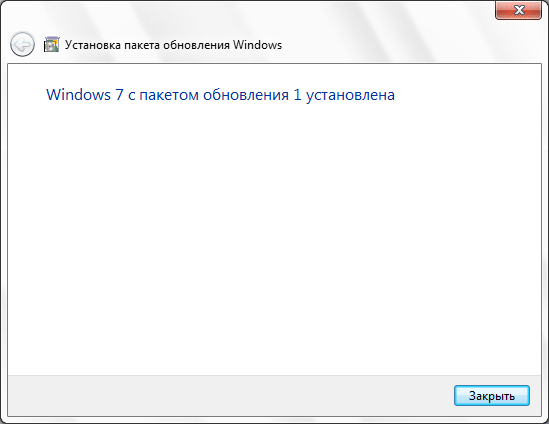Аннотация
Это обновление позволяет улучшить качество системы обслуживания , которая является компонентом, который устанавливает Windows обновления. Обновления стеков обслуживания (SSU) делают систему надежной и надежной, чтобы ваши устройства могли получать и устанавливать обновления Майкрософт.
Важно:
Windows 7 и Windows Server 2008 R2 вышли из основной фазы поддержки и теперь поддерживают расширенные обновления для системы безопасности (ESU).
Убедитесь , что вы установили необходимые обновления, перечисленные в разделе Как получить это обновление, перед установкой этого обновления.
Сведения о различных типах обновлений Windows, таких как критические, безопасность, драйверы, пакеты обновления и так далее, см. в следующей статье. Чтобы просмотреть другие заметки и сообщения, см. Windows 7 и Windows главная страница истории обновлений Server 2008 R2.
Относится к
-
Windows 7 для 32-битной системы с пакетом обновления 1
-
Windows 7 для систем на базе x64 с пакетом обновления 1
-
Windows Server 2008 R2 для систем на базе x64 с пакетом обновления 1
-
Windows Server 2008 R2 для систем на базе процессоров x64 с пакетом обновления 1 (установка Core сервера)
Как получить это обновление
Перед установкой этого обновления
ВНИМАНИЕ! Клиенты, которые приобрели расширенное обновление системы безопасности (ESU) для локальной версии этих операционных систем, должны следовать процедурам, указанным в KB4522133, чтобы продолжать получать обновления для системы безопасности. Расширенная поддержка закончилась следующим образом:
-
Для Windows 7 с пакетом обновления 1 (1) и Windows Server 2008 R2 с пакетом обновления 1 (1) расширенная поддержка закончилась 14 января 2020 г.
Дополнительные сведения об ESU и поддерживаемых выпусках см. в KB4497181.
Предварительные условия
Перед установкой последней версии обновления необходимо установить указанные ниже обновления и перезапустить устройство. Установка этих обновлений повышает надежность процесса обновления и устраняет потенциальные проблемы при установке обновлений и применении исправлений для системы безопасности Майкрософт.
-
Обновление системы обслуживания (SSU) от 12 марта 2019 г. (KB4490628). Чтобы получить автономный пакет для этого SSU, найщите его в каталоге обновлений Майкрософт. Это обновление необходимо для установки обновлений, которые подписаны только на SHA-2.
-
Последнее обновление SHA-2 (KB4474419), выпущенное 10 сентября 2019 г. Если вы используете Windows Обновления, вам автоматически будет предложено последнее обновление SHA-2. Это обновление необходимо для установки обновлений, которые подписаны только на SHA-2. Дополнительные сведения об обновлениях SHA-2 см. в требованиях к поддержке подписи кода SHA-2 2019 для Windows и WSUS.
-
Чтобы получить это обновление для системы безопасности, необходимо переустановить пакет подготовки лицензирования КБ4538483 (KB4538483) или «Пакет подготовки расширенных обновлений для системы безопасности (ESU) » (KB4575903), даже если вы ранее установили ключ ESU. Вам будет предложен пакет подготовки лицензирования ESU из WSUS. Чтобы получить автономный пакет подготовки лицензии ESU, найщите его в каталоге обновлений Майкрософт.
После установки вышеуказанного мы настоятельно рекомендуем установить последнюю версию SSU. Если вы используете Windows, вам будет автоматически предложена последняя версия SSU, если вы клиент ESU. Чтобы получить автономный пакет для последней версии SSU, найщите его в каталоге обновлений Майкрософт. Общие сведения о SSUs см. в вопросах об обслуживании обновлений стопки и Обновления стека обслуживания.
Установите это обновление
Способ 1. Windows обновления
Это обновление доступно в Windows Обновления. Она будет скачина и установлена автоматически.
Способ 2. Каталог обновлений Майкрософт
Чтобы получить автономный пакет для этого обновления, перейдите на веб-сайт каталога обновлений Майкрософт.
Способ 3: Windows Server Update Services
Это обновление также доступно в Windows Server Update Services (WSUS).
Необходимость перезагрузки
После применения этого обновления перезагружать устройство не нужно.
Сведения об удалении
Обновления стека обслуживания (SSUs) внося изменения в то, как обновления устанавливаются и не могут быть установлены с устройства.
Сведения о замене обновлений
Это обновление заменяет ранее выпущенное обновление KB5006749.
Сведения о файле
В версии этого обновления для английского языка (США) устанавливаются файлы с атрибутами, перечисленными в таблицах ниже.
Примечание: Установленные файлы MANIFEST (MANIFEST) и FILES (.files) не перечислены.
|
Имя файла |
Версия файла |
дата |
Время |
Размер |
|
mofinstall.dll |
6.1.7601.25850 |
6 января 2022 г. |
20:12 |
59,392 |
|
esscli.dll |
6.1.7601.25850 |
6 января 2022 г. |
20:12 |
266,240 |
|
mofd.dll |
6.1.7601.25850 |
6 января 2022 г. |
20:12 |
193,536 |
|
repdrvfs.dll |
6.1.7601.25850 |
6 января 2022 г. |
20:12 |
301,568 |
|
fastprox.dll |
6.1.7601.25850 |
6 января 2022 г. |
20:12 |
606,208 |
|
wbemcomn.dll |
6.1.7601.25850 |
6 января 2022 г. |
20:12 |
363,520 |
|
wbemcore.dll |
6.1.7601.25850 |
6 января 2022 г. |
20:12 |
774,656 |
|
wmiutils.dll |
6.1.7601.25850 |
6 января 2022 г. |
20:12 |
85,504 |
|
wbemprox.dll |
6.1.7601.25850 |
6 января 2022 г. |
20:12 |
29,184 |
|
xmllite.dll |
1.3.1001.0 |
6 января 2022 г. |
20:12 |
180,736 |
|
wdscore.dll |
6.1.7601.25850 |
6 января 2022 г. |
20:12 |
189,952 |
|
CntrtextInstaller.dll |
6.1.7601.25850 |
6 января 2022 г. |
20:12 |
143,872 |
|
drvstore.dll |
6.1.7601.25850 |
6 января 2022 г. |
20:12 |
323,584 |
|
dpx.dll |
6.1.7601.25850 |
6 января 2022 г. |
20:12 |
257,024 |
|
msdelta.dll |
6.1.7601.25850 |
6 января 2022 г. |
20:12 |
305,152 |
|
mspatcha.dll |
6.1.7601.25850 |
6 января 2022 г. |
20:12 |
35,328 |
|
PkgMgr.exe |
6.1.7601.25850 |
6 января 2022 г. |
19:45 |
209,920 |
|
cmiv2.dll |
6.1.7601.25850 |
6 января 2022 г. |
20:12 |
2,046,464 |
|
cmitrust.dll |
6.1.7601.25850 |
6 января 2022 г. |
20:12 |
297,472 |
|
locdrv.dll |
6.1.7601.25850 |
6 января 2022 г. |
20:12 |
228,352 |
|
WcmTypes.xsd |
Версия не является |
19 октября 2021 г. |
17:54 |
1,047 |
|
helpcins.dll |
6.1.7601.25850 |
6 января 2022 г. |
20:12 |
105,472 |
|
OEMHelpIns.dll |
6.1.7601.25850 |
6 января 2022 г. |
20:12 |
151,552 |
|
apds.dll |
6.1.7601.25850 |
6 января 2022 г. |
20:12 |
1,799,168 |
|
apss.dll |
6.1.7601.25850 |
6 января 2022 г. |
20:12 |
201,216 |
|
apircl.dll |
6.1.7601.25850 |
6 января 2022 г. |
20:12 |
223,744 |
|
CbsMsg.dll |
6.1.7601.25850 |
6 января 2022 г. |
19:45 |
28,672 |
|
CbsCore.dll |
6.1.7601.25850 |
6 января 2022 г. |
20:12 |
846,336 |
|
DrUpdate.dll |
6.1.7601.25850 |
6 января 2022 г. |
20:12 |
173,568 |
|
wrpint.dll |
6.1.7601.25850 |
6 января 2022 г. |
19:43 |
54,272 |
|
wcp.dll |
6.1.7601.25850 |
6 января 2022 г. |
20:12 |
1,912,832 |
|
cmiadapter.dll |
6.1.7601.25850 |
6 января 2022 г. |
20:12 |
120,832 |
|
smiengine.dll |
6.1.7601.25850 |
6 января 2022 г. |
20:12 |
697,856 |
|
smipi.dll |
6.1.7601.25850 |
6 января 2022 г. |
20:12 |
98,816 |
|
GlobalInstallOrder.xml |
Версия не является |
18 октября 2021 г. |
17:21 |
1,977,464 |
|
poqexec.exe |
6.1.7601.25850 |
6 января 2022 г. |
19:45 |
123,904 |
|
x86_installed |
Версия не является |
19 октября 2021 г. |
17:23 |
9 |
|
SvcIni.exe |
6.1.7601.25850 |
6 января 2022 г. |
19:45 |
16,384 |
|
wmicmiplugin.dll |
6.1.7601.25850 |
6 января 2022 г. |
20:12 |
351,744 |
|
ExtendedSecurityUpdatesAI.dll |
6.1.7601.25850 |
6 января 2022 г. |
19:45 |
138,752 |
|
Имя файла |
Версия файла |
дата |
Время |
Размер |
|
mofinstall.dll |
6.1.7601.25850 |
6 января 2022 г. |
20:17 |
76,800 |
|
esscli.dll |
6.1.7601.25850 |
6 января 2022 г. |
20:17 |
440,320 |
|
mofd.dll |
6.1.7601.25850 |
6 января 2022 г. |
20:17 |
280,064 |
|
repdrvfs.dll |
6.1.7601.25850 |
6 января 2022 г. |
20:17 |
453,632 |
|
fastprox.dll |
6.1.7601.25850 |
6 января 2022 г. |
20:17 |
909,312 |
|
wbemcomn.dll |
6.1.7601.25850 |
6 января 2022 г. |
20:17 |
529,920 |
|
wbemcore.dll |
6.1.7601.25850 |
6 января 2022 г. |
20:17 |
1,220,096 |
|
wmiutils.dll |
6.1.7601.25850 |
6 января 2022 г. |
20:17 |
137,216 |
|
wbemprox.dll |
6.1.7601.25850 |
6 января 2022 г. |
20:17 |
43,520 |
|
xmllite.dll |
1.3.1001.0 |
6 января 2022 г. |
20:17 |
198,656 |
|
wdscore.dll |
6.1.7601.25850 |
6 января 2022 г. |
20:17 |
271,360 |
|
CntrtextInstaller.dll |
6.1.7601.25850 |
6 января 2022 г. |
20:17 |
171,008 |
|
drvstore.dll |
6.1.7601.25850 |
6 января 2022 г. |
20:17 |
423,424 |
|
dpx.dll |
6.1.7601.25850 |
6 января 2022 г. |
20:17 |
399,872 |
|
msdelta.dll |
6.1.7601.25850 |
6 января 2022 г. |
20:17 |
451,584 |
|
mspatcha.dll |
6.1.7601.25850 |
6 января 2022 г. |
20:17 |
46,592 |
|
PkgMgr.exe |
6.1.7601.25850 |
6 января 2022 г. |
19:44 |
199,168 |
|
cmiv2.dll |
6.1.7601.25850 |
6 января 2022 г. |
20:17 |
3,749,888 |
|
cmitrust.dll |
6.1.7601.25850 |
6 января 2022 г. |
20:17 |
479,232 |
|
locdrv.dll |
6.1.7601.25850 |
6 января 2022 г. |
20:17 |
370,176 |
|
WcmTypes.xsd |
Версия не является |
19 октября 2021 г. |
17:54 |
1,047 |
|
helpcins.dll |
6.1.7601.25850 |
6 января 2022 г. |
20:17 |
142,336 |
|
OEMHelpIns.dll |
6.1.7601.25850 |
6 января 2022 г. |
20:17 |
222,720 |
|
apds.dll |
6.1.7601.25850 |
6 января 2022 г. |
20:17 |
2,174,464 |
|
apss.dll |
6.1.7601.25850 |
6 января 2022 г. |
20:17 |
235,520 |
|
apircl.dll |
6.1.7601.25850 |
6 января 2022 г. |
20:17 |
276,992 |
|
CbsMsg.dll |
6.1.7601.25850 |
6 января 2022 г. |
20:17 |
28,672 |
|
CbsCore.dll |
6.1.7601.25850 |
6 января 2022 г. |
20:17 |
977,408 |
|
DrUpdate.dll |
6.1.7601.25850 |
6 января 2022 г. |
20:17 |
203,776 |
|
wrpint.dll |
6.1.7601.25850 |
6 января 2022 г. |
20:17 |
60,928 |
|
wcp.dll |
6.1.7601.25850 |
6 января 2022 г. |
20:17 |
2,762,752 |
|
cmiadapter.dll |
6.1.7601.25850 |
6 января 2022 г. |
20:17 |
125,952 |
|
smiengine.dll |
6.1.7601.25850 |
6 января 2022 г. |
20:17 |
934,400 |
|
smipi.dll |
6.1.7601.25850 |
6 января 2022 г. |
20:17 |
104,448 |
|
GlobalInstallOrder.xml |
Версия не является |
18 октября 2021 г. |
17:21 |
1,977,464 |
|
poqexec.exe |
6.1.7601.25850 |
6 января 2022 г. |
19:44 |
142,336 |
|
amd64_installed |
Версия не является |
19 октября 2021 г. |
17:23 |
9 |
|
SvcIni.exe |
6.1.7601.25850 |
6 января 2022 г. |
19:44 |
17,920 |
|
wmicmiplugin.dll |
6.1.7601.25850 |
6 января 2022 г. |
20:17 |
525,824 |
|
ExtendedSecurityUpdatesAI.dll |
6.1.7601.25850 |
6 января 2022 г. |
19:44 |
175,616 |
|
mofinstall.dll |
6.1.7601.25850 |
6 января 2022 г. |
20:12 |
59,392 |
|
esscli.dll |
6.1.7601.25850 |
6 января 2022 г. |
20:12 |
266,240 |
|
mofd.dll |
6.1.7601.25850 |
6 января 2022 г. |
20:12 |
193,536 |
|
repdrvfs.dll |
6.1.7601.25850 |
6 января 2022 г. |
20:12 |
301,568 |
|
fastprox.dll |
6.1.7601.25850 |
6 января 2022 г. |
20:12 |
606,208 |
|
wbemcomn.dll |
6.1.7601.25850 |
6 января 2022 г. |
20:12 |
363,520 |
|
wbemcore.dll |
6.1.7601.25850 |
6 января 2022 г. |
20:12 |
774,656 |
|
wmiutils.dll |
6.1.7601.25850 |
6 января 2022 г. |
20:12 |
85,504 |
|
wbemprox.dll |
6.1.7601.25850 |
6 января 2022 г. |
20:12 |
29,184 |
|
xmllite.dll |
1.3.1001.0 |
6 января 2022 г. |
20:12 |
180,736 |
|
wdscore.dll |
6.1.7601.25850 |
6 января 2022 г. |
20:12 |
189,952 |
|
CntrtextInstaller.dll |
6.1.7601.25850 |
6 января 2022 г. |
20:12 |
143,872 |
|
drvstore.dll |
6.1.7601.25850 |
6 января 2022 г. |
20:12 |
323,584 |
|
dpx.dll |
6.1.7601.25850 |
6 января 2022 г. |
20:12 |
257,024 |
|
msdelta.dll |
6.1.7601.25850 |
6 января 2022 г. |
20:12 |
305,152 |
|
mspatcha.dll |
6.1.7601.25850 |
6 января 2022 г. |
20:12 |
35,328 |
|
PkgMgr.exe |
6.1.7601.25850 |
6 января 2022 г. |
19:45 |
209,920 |
|
cmiv2.dll |
6.1.7601.25850 |
6 января 2022 г. |
20:12 |
2,046,464 |
|
cmitrust.dll |
6.1.7601.25850 |
6 января 2022 г. |
20:12 |
297,472 |
|
locdrv.dll |
6.1.7601.25850 |
6 января 2022 г. |
20:12 |
228,352 |
|
helpcins.dll |
6.1.7601.25850 |
6 января 2022 г. |
20:12 |
105,472 |
|
OEMHelpIns.dll |
6.1.7601.25850 |
6 января 2022 г. |
20:12 |
151,552 |
|
apds.dll |
6.1.7601.25850 |
6 января 2022 г. |
20:12 |
1,799,168 |
|
apss.dll |
6.1.7601.25850 |
6 января 2022 г. |
20:12 |
201,216 |
|
apircl.dll |
6.1.7601.25850 |
6 января 2022 г. |
20:12 |
223,744 |
|
CbsMsg.dll |
6.1.7601.25850 |
6 января 2022 г. |
19:45 |
28,672 |
|
CbsCore.dll |
6.1.7601.25850 |
6 января 2022 г. |
20:12 |
846,336 |
|
DrUpdate.dll |
6.1.7601.25850 |
6 января 2022 г. |
20:12 |
173,568 |
|
wrpint.dll |
6.1.7601.25850 |
6 января 2022 г. |
19:43 |
54,272 |
|
wcp.dll |
6.1.7601.25850 |
6 января 2022 г. |
20:12 |
1,912,832 |
|
cmiadapter.dll |
6.1.7601.25850 |
6 января 2022 г. |
20:12 |
120,832 |
|
smiengine.dll |
6.1.7601.25850 |
6 января 2022 г. |
20:12 |
697,856 |
|
smipi.dll |
6.1.7601.25850 |
6 января 2022 г. |
20:12 |
98,816 |
|
GlobalInstallOrder.xml |
Версия не является |
18 октября 2021 г. |
17:21 |
1,977,464 |
|
poqexec.exe |
6.1.7601.25850 |
6 января 2022 г. |
19:45 |
123,904 |
|
x86_installed |
Версия не является |
19 октября 2021 г. |
17:23 |
9 |
|
SvcIni.exe |
6.1.7601.25850 |
6 января 2022 г. |
19:45 |
16,384 |
|
wmicmiplugin.dll |
6.1.7601.25850 |
6 января 2022 г. |
20:12 |
351,744 |
|
ExtendedSecurityUpdatesAI.dll |
6.1.7601.25850 |
6 января 2022 г. |
19:45 |
138,752 |
Ссылки
Сведения о SSUs см. в следующих статьях:
-
Обновления стопки обслуживания
-
Обновления для стека обслуживания (SSU): вопросы и ответы
-
ADV990001 | Последние обновления для стека обслуживания
Узнайте о терминологии, используемой корпорацией Майкрософт для описания обновлений программного обеспечения.
Содержание
- Как при отсутствии поддержки обновить Windows 7 в 2022 году
- Доступные обновления на Win-7
- Обновление до Windows-10
- Простые способы безопасного и эффективного использования Windows 7 в 2022 году
- реклама
- Безопасность Windows 7
- реклама
- реклама
- реклама
- Обновления Windows 7
- Итоги
- 12 января 2022 г. — KB4598289 (обновление только для системы безопасности)
- Улучшения и исправления
- Известные проблемы, связанные с этим обновлением
- Порядок получения обновления
- Обновления безопасности для Windows 7 и Windows 8.1 (июль 2022)
- Обновления для Windows 8.1 и Windows Server 2012
- Обновления для Windows 7 (ESU)
- 12 января 2022 г. — KB4598279 (ежемесячный скат)
- Улучшения и исправления
- Известные проблемы, связанные с этим обновлением
- Порядок получения обновления
Как при отсутствии поддержки обновить Windows 7 в 2022 году
Начиная с 14 января 2020 года, корпорация Майкрософт полностью прекратила поддержку Windows 7. Разработчик больше не станет выпускать обновлений безопасности для рядовых пользователей. Тем, кто предпочел именно эту версию операционной системы, рекомендовали обновить свое компьютерное оборудование под соответствующий стандарт или купить ключ для Вин 10. Разницы в работе на ПК с установленной Windows 7 не будет – программным обеспечением можно пользоваться в полной мере. Но обновить операционную систему возможно, несмотря на отсутствие поддержки.
Доступные обновления на Win-7
Отказ от поддержки операционной системы нельзя считать полным – многие предприятия и организации, где установлено устаревшее оборудование, смогут пользоваться такой услугой до 2023 года. Но, такие обновления будут доступны только при использовании операционной системы SP-1. За 1 компьютер с лицензией Windows-7 Enterprise предполагаемая стоимость услуги ESU по годам составит:
В случае использования лицензии Pro, цену увеличивают в 2 раза, и такая мера будет возможной только до января 2023 года. Дальнейшая рекомендация – обновление до последней доступной ОС Windows или использование дополнительного программного обеспечения для повышения стабильности и безопасности компьютера. Клиентское приложение Steam, а также браузеры Chrom, Microsoft Edge и Firefox пока обновляться будут.
Представители разработчика также указали, что некоторые критические обновления безопасности до 2023 года могут прийти на все компьютеры под управлением Вин-7.
Обновление до Windows-10
Прямого способа обновить операционную систему до последней версии уже нет, так как поддержка OS Windows-7 отключена. Пользователям старого программного обеспечения предполагается просто купить лицензию на Вин-10, скачать образ, записать его на DVD диск или флеш-накопитель и установить в стандартном режиме. Но, для лицензионных версий Windows 7 оставили вариант и бесплатного обновления системы. Для этого нужно следовать такой инструкции:
В зависимости от характеристик комплектующих компьютера и скорости интернет соединения, процедура такого перехода на Windows 10 может занять от 2 до 10 часов. Когда работа программы будет завершена, рекомендуют нажать сочетания клавиш «Пуск+I», перейти в меню «Обновление и безопасность» и проверить активацию. Если есть беспокойство за сохранность личных данных в процессе перехода на новую версию операционной системы, то их можно сохранить в облачном хранилище или сделать резервную копию на съемном носителе.
Отказ от поддержки устаревшей ОС Windows-7 не указывает на то, что программным обеспечением больше нельзя пользоваться. Но, чтобы использовать все возможности компьютера и сети интернет нужно переходить на новые версии программного обеспечения. Обновить Windows-7, прямым путем не получится, но можно использовать вспомогательную утилиту от корпорации Microsoft или просто купить лицензию от Win-10.
Источник
Простые способы безопасного и эффективного использования Windows 7 в 2022 году
Поддержка Windows 7 производителем закончилась больше года назад, в январе 2020 года, но несмотря на это в середине 2022 года у этой ОС остается довольно большой процент пользователей. По данным аналитического сервиса statcounter Windows 7 пользуются еще 15% пользователей ПК.
реклама
Еще больше процент пользователей Windows 7 в России, где он достигает почти 17%. И это неудивительно, ведь еще есть огромный парк устаревших компьютеров, которые просто физически не могут работать с Windows 10 и у их пользователей не остается другого выбора, кроме как продолжать пользоваться устаревшей ОС.
Безопасность Windows 7
реклама
Например, несколько дней назад, в начале июня 2022 года, стало известно о новой уязвимости, затрагивающей все версии Windows и которую уже активно используют вредоносы для проникновения на систему и выполнения произвольного кода. Уязвимость называется PrintNightmare и использует диспетчер очереди печати Windows.
реклама
В отличие от Windows 10, в которую встроен приличный антивирус, а процесс получения обновлений достаточно удобен и отработан, антивирус Windows 7 давно устарел, а обновления и в лучшие годы Microsoft превратила в квест с множеством проблем. Был период, когда множество систем на Windows 7 бесконечно искали обновления из-за бага, а в сами обновления неоднократно добавлялась телеметрия, средство получения Windows 10 и сообщения о завершении поддержки Windows 7.
Поэтому для безопасного и эффективного использования Windows 7 нужно решить проблему получения обновлений и ее антивирусной защиты. Windows 7 уже второй год стоит второй системой у меня на ПК, и в отличие от Windows 10 работает стабильно и без сбоев. В качестве антивируса я использую бесплатный Kaspersky Free, который считается одним из лучших бесплатных антивирусов.
реклама
Вы можете установить другой антивирус по вкусу, например, Avast, Avira или 360 Total Security, главное, иметь на Windows 7 актуальный антивирус с регулярными пополнениями антивирусных баз. Многие пользователи считают, что если они не лазают в интернете на сайты, на которых можно подцепить заразу, то их ПК в безопасности, но это не так. Уязвимости открывают двери для вредоносов уже при простом подключению к интернету, как это было с шифровальщиком WannaCry, который просто «прилетал» на подключенные к сети уязвимые устройства.
Еще сильнее защитить ваш ПК поможет файрвол, работающий по белым спискам и пускающий в интернет только те приложения, которые вы разрешили. Такой режим работы может защитить ПК от вредоносов, не детектирующихся антивирусом, еще не закрытых уязвимостей и многочисленного мусорного ПО, докачивающих рекламу, браузеры и их расширения на ваш ПК. Я пользуюсь простым бесплатным файрволом simplewall, но можно использовать, к примеру, и бесплатный Comodo Firewall.
Обновления Windows 7
А проблему получения обновлений Windows 7 легко решит пакет обновлений UpdatePack7R2 от simplix. Это средство представляет из себя регулярно обновляющийся пакет с обновлениями, из которых удалена телеметрия и прочие нежелательные обновления от Microsoft. На июнь 2022 года UpdatePack7R2 имеет версию 21.7.7, которая обозначает дату последнего выпуска.
UpdatePack7R2 можно как интегрировать в образ Windows 7, после установки которой вы получите уже обновленную актуальную систему, так и запустить отдельно, после установки Windows 7. Процесс первой установки на чистую систему довольно долог, а вот если скачивать и запускать UpdatePack7R2 регулярно, он быстро установит только отсутствующие обновления. На сегодняшний день пакет обновлений весит 791 МБ.
UpdatePack7R2 используется опытными пользователями годами и никаких нареканий пока не вызывал. И можно только поаплодировать simplix, которому в одиночку удается поддерживать в актуальном состоянии Windows 7 даже после окончания поддержки.
Windows 7 заметно отличается от Windows 10 способностью нормально работать на жестком диске в качестве системного накопителя, но даже бюджетный SSD заметно ускоряет и ее. Например, WD Blue (WDS250G2B0A) объемом 250 ГБ из Регарда.
Итоги
Как видите, Windows 7 все еще держится на плаву и поддерживать ее в безопасном состоянии совсем не трудно. И в 2022 году уже можно констатировать, что Windows 7 пережила не только Windows 8, но и Windows 10, и теперь поборется за весомую долю рынка с Windows 11.
Пишите в комментарии, пользуетесь ли вы еще Windows 7?
Источник
12 января 2022 г. — KB4598289 (обновление только для системы безопасности)
Обновление только для системы безопасности
ВАЖНО Убедитесь, что вы установили необходимые обновления, перечисленные в разделе Как получить это обновление перед установкой этого обновления.
Сведения о различных типах обновлений Windows, таких как критические, безопасность, драйверы, пакеты обновления и другие, см. в следующей статье. Чтобы просмотреть другие заметки и сообщения, см. на домашней странице Windows 7 с sp1 и Windows Server 2008 R2 сSP1.
Улучшения и исправления
Это обновление для системы безопасности направлено на улучшение качества работы ОС. Основные изменения в этом обновлении:
Обновления системы безопасности для платформы и платформ приложений Windows, графики Windows, Windows Media, Windows Основы, шифрования Windows, виртуализации Windows и Windows гибридных служба хранилища Services.
Дополнительные сведения об устраненных уязвимостях безопасности можно найти на новом веб-сайте руководства по обновлению системы безопасности.
Известные проблемы, связанные с этим обновлением
После установки этого обновления и перезапуска устройства вы можете увидеть ошибку «Не удается настроить обновления Windows. Отмена изменений. Не выключайте компьютер» и обновление может отображаться как Ошибка в журнале обновления.
Такое может произойти в следующих случаях.
Если вы устанавливаете это обновление на устройство под управлением выпуска, который не поддерживается для ESU. Полный список поддерживаемых выпусков см. в KB4497181.
Если вы не установили и не активировали ключ надстройки ESU MAK.
Если вы приобрели ключ ESU и столкнулись с этой проблемой, убедитесь, что вы применили все необходимые компоненты и что ваш ключ активирован. Сведения об активации см. в этой записи блога. Сведения о предварительных условиях см. в разделе «Как получить это обновление» этой статьи.
Определенные операции, такие как переименование, выполняемые с файлами или папками на общем томе кластера (CSV), могут завершиться с ошибкой «STATUS_BAD_IMPERSONATION_LEVEL» (0xC00000A5). Это происходит при выполнении операции на узле владельца CSV из процесса, у которого нет прав администратора.
Выполните одно из следующих действий.
Выполните операцию из процесса с правами администратора.
Выполните операцию с узла, который не владеет томом CSV.
Корпорация Майкрософт работает над решением этой проблемы и предоставит обновление в ближайшем выпуске.
Порядок получения обновления
Перед установкой этого обновления
ВАЖНО Клиенты, которые приобрели расширенное обновление системы безопасности (ESU) для локальной версии этих операционных систем, должны следовать процедурам, указанным в KB4522133, чтобы продолжать получать обновления для системы безопасности после окончания расширенной поддержки. Расширенная поддержка заканчивается следующим образом:
Для Windows 7 с пакетом обновления 1 (1) и Windows Server 2008 R2 с пакетом обновления 1 (1) расширенная поддержка заканчивается 14 января 2020 г.
Для Windows Внедренный стандартный 7 расширенная поддержка заканчивается 13 октября 2020 г.
Дополнительные сведения о ESU и поддерживаемых выпусках см. в KB4497181.
Примечание Для Windows Внедренный стандартный 7 необходимо включить Windows средства управления (WMI), чтобы получать обновления от Windows Update или Windows Server Update Services.
Перед установкой последней версии обновления необходимо установить указанные ниже обновления и перезапустить устройство. Установка этих обновлений повышает надежность процесса обновления для устранения возможных проблем при установке накопительного пакета обновления и применении исправлений системы безопасности Майкрософт.
Обновление системы обслуживания от 12 марта 2019 г.(SSU) (KB4490628). Чтобы получить автономный пакет для этого SSU, найщите его в каталоге обновлений Майкрософт. Это обновление необходимо для установки обновлений, которые подписаны только с помощью SHA-2.
Последнее обновление SHA-2(KB4474419),выпущенное 10 сентября 2019 г. Если вы используете Центр обновления Windows, последнее обновление для SHA-2 будет предложено вам автоматически. Это обновление необходимо для установки обновлений, которые подписаны только с помощью SHA-2. Дополнительные сведения об обновлениях SHA-2 см. в требованиях к поддержке подписи кода SHA-2 2019для Windows и WSUS.
Для Windows тонкого ПК необходимо установить SSU от 11 августа 2020 г.(KB4570673)или более поздний SSU, чтобы продолжить получать расширенные обновления для системы безопасности, начиная с 13 октября 2020 г.
Чтобы получить это обновление для системы безопасности, необходимо переустановить пакет подготовки к лицензированию расширенных обновлений системы безопасности (ESU)(KB4538483)или «Обновление для пакета подготовки расширенных обновлений для системы безопасности (ESU) «(KB4575903),даже если вы ранее установили ключ ESU. Пакет подготовки к лицензированию ESU будет предложен вам от WSUS. Чтобы получить автономный пакет подготовки лицензии ESU, найщите его в каталоге обновлений Майкрософт.
После установки вышеуказанных элементов корпорация Майкрософт настоятельно рекомендует установить последнюю версию SSU(KB4592510). Если вы используете Центр обновления Windows, последний SSU будет предлагаться вам автоматически, если вы являетесь клиентом ESU. Чтобы получить автономный пакет для последней версии SSU, найщите его в каталоге обновлений Майкрософт. Общие сведения о SSUs см. в вопросах об обслуживании обновлений стопки и Обновления стопки обслуживания.
НАПОМИНАНИЕ Если вы используете обновления только для системы безопасности, вам также потребуется установить все предыдущие обновления для системы безопасности и последнее накопительное обновление для Internet Explorer(KB4586768).
Источник
Обновления безопасности для Windows 7 и Windows 8.1 (июль 2022)
Во второй вторник месяца Microsoft выпускает обновления безопасности своих продуктов и накопительные обновления для всех поддерживаемых версий Windows, включая самые последние версии Windows 10, а также Windows 8.1 и Windows 7 (в рамках программы расширенных обновлений безопасности, ESU).
Как обычно, ежемесячные обновления поставляются в двух пакетах: накопительный набор (monthly rollup) и отдельное обновление безопасности. Накопительное обновление поставляется большинству пользователей в автоматическом режиме, в то время как обновление безопасности нужно загружать вручную.
Обновления для Windows 8.1 и Windows Server 2012
Ежемесячное обновление для Windows 8.1 (KB5004298) и Windows Server 2012 доступно для установки в Каталоге Центра обновления Майкрософт и автоматически через службу обновления Windows.
Обновление безопасности KB5004285 доступно только для ручной установки из каталога. Обновление включает следующие следующие изменения:
Оба обновления имеют одну известную проблему:
Обновления для Windows 7 (ESU)
Для Windows 7 доступно ежемесячное обновление KB5004289, которое включает следующие изменения:
Обновление безопасности KB5004307, доступное для загрузки из Каталога Центра обновления Майкрософт, поставляется со следующими изменениями:
Обновления для Windows 7 имеют общие известные проблемы:
Как обычно, вы можете зайти в Центр обновления Windows, чтобы проверить наличие обновлений и получить ежемесячные накопительные исправления. Вы также можете перейти по отдельным ссылкам для ручного скачивания обновлений безопасности из Каталога Центра обновления Майкрософт.
Источник
12 января 2022 г. — KB4598279 (ежемесячный скат)
Ежемесячный накопительный пакет обновления
ВАЖНО Убедитесь, что вы установили необходимые обновления, перечисленные в разделе Как получить это обновление перед установкой этого обновления.
НОВОЕ 10.11.20
Сведения о различных типах обновлений Windows, таких как критические, безопасность, драйверы, пакеты обновления и другие, см. в следующей статье. Чтобы просмотреть другие заметки и сообщения, см. на домашней странице Windows 7 с sp1 и Windows Server 2008 R2 сSP1.
Улучшения и исправления
Это обновление для системы безопасности содержит улучшения и исправления, которые были частью обновления KB4592471 (выпущено 8 декабря 2020 г.), и устраняет следующие проблемы:
Устранение уязвимости обхода системы безопасности, которая существует в том случае, если привязка удаленного вызова процедуры принтера (RPC) обрабатывает проверку подлинности для интерфейса remote Winspool. Дополнительные сведения см. в KB4599464.
Устранение проблемы уязвимости в серверах интрасети на основе HTTPS. После установки этого обновления серверы интрасети на базе HTTPS не смогут использовать прокси-сервер пользователя для определения обновлений по умолчанию. Если у клиентов нет настроенного системного прокси-сервера, проверки, которые используют эти серверы, сбой.
Если необходимо использовать прокси-сервер пользователя, необходимо настроить поведение с помощью политики обновления Windows Разрешить использование прокси-сервера пользователя в качестве отката в случае сбой обнаружения с помощью системного прокси-сервера. Чтобы убедиться в том, что на всех устройствах закреплен сертификат TLS, Windows Server Update Services уровней безопасности (WSUS). Дополнительные сведения см. в дополнительных сведениях: Изменения в сканированиях, улучшенная безопасность Windows устройствах.
Примечание Это изменение не влияет на клиентов, которые используют серверы HTTP WSUS.
Устранение проблемы, из-за которой основной человек в области доверенных управляемых удостоверений для приложений (MIT) не получает заявку на обслуживание Kerberos от контроллеров доменных служб Active Directory (DCS). Эта проблема возникает после установки обновлений Windows, которые содержат защиту CVE-2020–17049, выпущенные в период с 10 ноября по 8 декабря 2020 г., а для perfromTicketSitureture установлено 1 или более высокого уровня. Приобретение билета не удается KRB_GENERIC_ERROR если звоняющие подают запрос на предоставление билета без PAC (TGT) в качестве запроса на подтверждение, не USER_NO_AUTH_DATA_REQUIRED флаг.
Обновления системы безопасности для платформы и платформ приложений Windows, графики Windows, Windows Media, Windows Основы, шифрования Windows, виртуализации Windows и Windows гибридных служба хранилища Services.
Дополнительные сведения об устраненных уязвимостях безопасности можно найти на новом веб-сайте руководства по обновлению системы безопасности.
Известные проблемы, связанные с этим обновлением
После установки этого обновления и перезапуска устройства вы можете увидеть ошибку «Не удается настроить обновления Windows. Отмена изменений. Не выключайте компьютер» и обновление может отображаться как Ошибка в журнале обновления.
Такое может произойти в следующих случаях.
Если вы устанавливаете это обновление на устройство под управлением выпуска, который не поддерживается для ESU. Полный список поддерживаемых выпусков см. в KB4497181.
Если вы не установили и не активировали ключ надстройки ESU MAK.
Если вы приобрели ключ ESU и столкнулись с этой проблемой, убедитесь, что вы применили все необходимые компоненты и что ваш ключ активирован. Сведения об активации см. в этой записи блога. Сведения о предварительных условиях см. в разделе «Как получить это обновление» этой статьи.
Определенные операции, такие как переименование, выполняемые с файлами или папками на общем томе кластера (CSV), могут завершиться с ошибкой «STATUS_BAD_IMPERSONATION_LEVEL» (0xC00000A5). Это происходит при выполнении операции на узле владельца CSV из процесса, у которого нет прав администратора.
Выполните одно из следующих действий.
Выполните операцию из процесса с правами администратора.
Выполните операцию с узла, который не владеет томом CSV.
Корпорация Майкрософт работает над решением этой проблемы и предоставит обновление в ближайшем выпуске.
Порядок получения обновления
Перед установкой этого обновления
ВАЖНО Клиенты, которые приобрели расширенное обновление системы безопасности (ESU) для локальной версии этих операционных систем, должны следовать процедурам, указанным в KB4522133, чтобы продолжать получать обновления для системы безопасности после окончания расширенной поддержки. Расширенная поддержка заканчивается следующим образом:
Для Windows 7 с пакетом обновления 1 (1) и Windows Server 2008 R2 с пакетом обновления 1 (1) расширенная поддержка заканчивается 14 января 2020 г.
Для Windows Внедренный стандартный 7 расширенная поддержка заканчивается 13 октября 2020 г.
Дополнительные сведения о ESU и поддерживаемых выпусках см. в KB4497181.
Примечание Для Windows Внедренный стандартный 7 необходимо включить Windows средства управления (WMI), чтобы получать обновления от Windows Update или Windows Server Update Services.
Перед установкой последней версии обновления необходимо установить указанные ниже обновления и перезапустить устройство. Установка этих обновлений повышает надежность процесса обновления для устранения возможных проблем при установке накопительного пакета обновления и применении исправлений системы безопасности Майкрософт.
Обновление системы обслуживания от 12 марта 2019 г.(SSU) (KB4490628). Чтобы получить автономный пакет для этого SSU, найщите его в каталоге обновлений Майкрософт. Это обновление необходимо для установки обновлений, которые подписаны только с помощью SHA-2.
Последнее обновление SHA-2(KB4474419),выпущенное 10 сентября 2019 г. Если вы используете Центр обновления Windows, последнее обновление для SHA-2 будет предложено вам автоматически. Это обновление необходимо для установки обновлений, которые подписаны только с помощью SHA-2. Дополнительные сведения об обновлениях SHA-2 см. в требованиях к поддержке подписи кода SHA-2 2019для Windows и WSUS.
Для Windows тонкого пк необходимо установить SSU от 11 августа 2020 г.(KB4570673)или более поздний SSU, чтобы продолжить получать расширенные обновления для системы безопасности, начиная с 13 октября 2020 г.
Чтобы получить это обновление для системы безопасности, необходимо переустановить пакет подготовки к лицензированию расширенных обновлений системы безопасности (ESU)(KB4538483)или «Обновление для пакета подготовки расширенных обновлений для системы безопасности (ESU) «(KB4575903),даже если вы ранее установили ключ ESU. Пакет подготовки к лицензированию ESU будет предложен вам от WSUS. Чтобы получить автономный пакет подготовки лицензии ESU, найщите его в каталоге обновлений Майкрософт.
После установки вышеуказанного мы настоятельно рекомендуем установить последнюю версию SSU(KB4592510). Если вы используете Центр обновления Windows, последний SSU будет предлагаться вам автоматически, если вы являетесь клиентом ESU. Чтобы получить автономный пакет для последней версии SSU, найщите его в каталоге обновлений Майкрософт. Общие сведения о SSUs см. в вопросах об обслуживании обновлений стопки и Обновления стопки обслуживания.
Установка этого обновления
Центр обновления Windows и Центр обновления Майкрософт
Нет. Это обновление будет автоматически скачано и установлено из Центра обновления Windows, если вы применяете ESU.
Каталог Центра обновления Майкрософт
Чтобы получить автономный пакет для этого обновления, перейдите на веб-сайт каталога обновлений Майкрософт.
Службы Windows Server Update Services (WSUS)
Это обновление будет автоматически синхронизироваться с WSUS, если вы настроите продукты и классификации следующим образом:
Продукт: Windows 7 с пакетом обновления 1 (SP1), Windows Server 2008 R2 с пакетом обновления 1 (SP1), Windows Embedded Standard 7 с пакетом обновления 1 (SP1), Windows Embedded POSReady 7, Windows Thin PC
Классификация: обновления для системы безопасности
Чтобы получить список файлов, которые предоставляются в этом обновлении, скачайте сведения о них для накопительного 4598279.
Источник
Начиная с 14 января 2020 года, корпорация Майкрософт полностью прекратила поддержку Windows 7. Разработчик больше не станет выпускать обновлений безопасности для рядовых пользователей. Тем, кто предпочел именно эту версию операционной системы, рекомендовали обновить свое компьютерное оборудование под соответствующий стандарт или купить ключ для Вин 10. Разницы в работе на ПК с установленной Windows 7 не будет – программным обеспечением можно пользоваться в полной мере. Но обновить операционную систему возможно, несмотря на отсутствие поддержки.
Доступные обновления на Win-7
Отказ от поддержки операционной системы нельзя считать полным – многие предприятия и организации, где установлено устаревшее оборудование, смогут пользоваться такой услугой до 2023 года. Но, такие обновления будут доступны только при использовании операционной системы SP-1. За 1 компьютер с лицензией Windows-7 Enterprise предполагаемая стоимость услуги ESU по годам составит:
- 25$ – 2020;
- 50$ – 2021;
- 100$ – 2022.
В случае использования лицензии Pro, цену увеличивают в 2 раза, и такая мера будет возможной только до января 2023 года. Дальнейшая рекомендация – обновление до последней доступной ОС Windows или использование дополнительного программного обеспечения для повышения стабильности и безопасности компьютера. Клиентское приложение Steam, а также браузеры Chrom, Microsoft Edge и Firefox пока обновляться будут.
На заметку!
Представители разработчика также указали, что некоторые критические обновления безопасности до 2023 года могут прийти на все компьютеры под управлением Вин-7.
Обновление до Windows-10
Прямого способа обновить операционную систему до последней версии уже нет, так как поддержка OS Windows-7 отключена. Пользователям старого программного обеспечения предполагается просто купить лицензию на Вин-10, скачать образ, записать его на DVD диск или флеш-накопитель и установить в стандартном режиме. Но, для лицензионных версий Windows 7 оставили вариант и бесплатного обновления системы. Для этого нужно следовать такой инструкции:
- Устанавливаем все доступные обновления для действующей ОС и проверяем совместимость оборудования с Windows-10.
- Выкачиваем последнюю версию программы Windows 10 Media Creation Tool с сайта разработчика.
- Запускаем программу на ПК, читаем, принимаем условия лицензионного соглашения компании Microsoft и выбираем пункт «Обновить этот компьютер сейчас».
- Дожидаемся полной загрузки пакета данных для обновления системы, проверки соответствия оборудованию и выгрузки требуемых дополнений.
- Уверяемся, что стоит отметка около надписи «Сохранить личные файлы и приложения», а после нажимаем «Установить».
В зависимости от характеристик комплектующих компьютера и скорости интернет соединения, процедура такого перехода на Windows 10 может занять от 2 до 10 часов. Когда работа программы будет завершена, рекомендуют нажать сочетания клавиш «Пуск+I», перейти в меню «Обновление и безопасность» и проверить активацию. Если есть беспокойство за сохранность личных данных в процессе перехода на новую версию операционной системы, то их можно сохранить в облачном хранилище или сделать резервную копию на съемном носителе.
Отказ от поддержки устаревшей ОС Windows-7 не указывает на то, что программным обеспечением больше нельзя пользоваться. Но, чтобы использовать все возможности компьютера и сети интернет нужно переходить на новые версии программного обеспечения. Обновить Windows-7, прямым путем не получится, но можно использовать вспомогательную утилиту от корпорации Microsoft или просто купить лицензию от Win-10.
Загрузка…
Этот материал написан посетителем сайта, и за него начислено вознаграждение.
Windows 7 можно без преувеличения назвать лучшей операционной системой от Microsoft всех времен, пользователи настолько полюбили ее, что даже пропустили следующие — Windows 8 и Windows 8.1. И только спустя почти 10 лет компании удалось пересадить основную массу пользователей на Windows 10, можно сказать, «силком», убирая поддержку в Windows 7 нового «железа», и даже принудительно обновляя ПК пользователей до Windows 10 с помощью скандальной утилиты Get Windows 10 (GWX).
Обновления
Поддержка Windows 7 официально завершена еще в январе 2020 года, однако обновления безопасности выходили все эти три года, а также Microsoft вела программу расширенной платной поддержки Extended Security Updates (ESU), которая теперь прекращена. Кумулятивные наборы обновлений для Windows 7 выпускал энтузиаст Simplix, но уже почти год его проект не работает для жителей России и Беларуси.
рекомендации
3070 Gigabyte Gaming за 50 тр с началом
Выбираем игровой ноут: на что смотреть, на чем сэкономить
3070 Gainward Phantom дешевле 50 тр
13700K дешевле 40 тр в Регарде
Ищем PHP-программиста для апгрейда конфы
3070 дешевле 50 тр в Ситилинке
MSI 3050 за 25 тр в Ситилинке
3060 Gigabyte Gaming за 30 тр с началом
13600K дешевле 30 тр в Регарде
4080 почти за 100тр — дешевле чем по курсу 60
12900K за 40тр с началом в Ситилинке
RTX 4090 за 140 тр в Регарде
Компьютеры от 10 тр в Ситилинке
3060 Ti Gigabyte за 42 тр в Регарде
Еще один набор обновлений выпускал энтузиаст DrWindows с сайта www.drwindows.de, и последнюю версию этого пакета еще можно скачать в январе 2023 года. В сети появились сообщения, что компания 0Patch будет выпускать платные наборы неофициальных обновлений для Windows 7, которые можно будет купить за $25 в год за одно устройство. Попадут ли эти обновления в наборы от Simplix или DrWindows — пока не известно, но если ответ будет положительный, это позволит пользователям Windows 7 продержаться еще пару лет.
Поддержка браузеров
Еще одна неприятная новость для пользователей Windows 7 и Windows 8.1 — окончание поддержки популярных браузеров в этих ОС. Google Chrome, браузеры на его основе, и Microsoft Edge, прекратят обновляться в старых ОС уже в феврале 2023 года. Позиция разработчиков браузера Mozilla Firefox пока не ясна, но, скорее всего, браузер будет поддерживаться в Windows 7 еще какое-то время.
Обновления браузеров не менее важны, чем обновления безопасности Windows, так как в них закрываются уязвимости и дыры в безопасности, сквозь которые на ПК проникают вирусы, троянские программы и шифровальщики-вымогатели.
Почему окончание поддержки старых Windows — большая проблема?
Многие компьютерные энтузиасты и геймеры давно забыли про Windows 7, пересев на Windows 10 еще в 2015-2016 годах. Но даже в конце 2022 года, по состоянию на декабрь, статистика платформы StatCounter сообщает о доле пользователей Windows 7, составляющей 11.2%, Windows 8 — 0.66%, а Windows 8.1 — 2.6%. То есть, 14.46% всех ПК до сих пор работают под управлениями этих старых ОС, а это каждый седьмой ПК в мире!
Причем доля Windows 7 и Windows 8.1 даже увеличилась с осени 2022 года, когда мы последний раз смотрели статистику ОС в блоге «Пользователи массово уходят с Windows 10 — разбираемся, не пора ли переходить на Windows 11«.
Большинство пользователей Windows 7 и Windows 8.1 пользуются этими ОС не из-за любви к старому софту или боязни нового, а по гораздо более прагматичной причине. Дело в том, что Windows 7 и Windows 8.1 — это последние Windows, которые могут работать на слабых ПК, не превращая работу в мучения для пользователя. В первую очередь это касается запуска ОС с обычного жесткого диска, что полностью разучились делать Windows 10 и Windows 11, превращая работу на HDD в бесконечные тормоза и невозможность нормальной работы остального софта, когда загрузка накопителя держится на 100%.
И у пользователей, особенно в небогатых регионах, до сих пор в строю огромное количество ПК и ноутбуков на базе Intel Core 2 Duo, Core 2 Quad, AMD Athlon и Phenom с двумя и четырьмя ядрами для сокетов AM2+ и AM3, с небольшим количеством оперативной памяти и без SSD. Которые под управлением Windows 7 и Windows 8.1 до сих пор вполне справляются с серфингом интернета, просмотром фильмов, прослушиванием музыки, общением в мессенджерах и простой офисной работой.
На новые ПК у этих пользователей банально нет средств, а установка свежей версии Windows 10, не говоря уже о Windows 11, на такие ПК, превратят их в практически неработоспособные куски железа.
Что делать пользователям Windows 7 и Windows 8.1?
Во-первых, то, что обновлений безопасности больше нет, не означает, что ваш ПК или ноутбук заразится вирусами и троянами уже в феврале 2023 года. Какое-то время еще будет возможно работать и без обновлений безопасности, ведь некоторые пользователи отключают их принципиально и как-то живут. Отсутствие обновлений браузера уже критичнее, но пока можно перейти на браузер Mozilla Firefox, который в некоторых аспектах намного удобнее Google Chrome и Microsoft Edge.
Во-вторых, теперь лучше не полагаться на встроенный антивирус и установить бесплатный, например, Avast, Avira, AVG или Kaspersky Security Cloud Free. Отличные результаты в плане повышения информационной безопасности дает использование брандмауера с настраиваемыми правилами: «все что не разрешено — запрещено». Например, Comodo Firewall или simplewall, которым я пользуюсь уже несколько лет.
В-третьих, можно решиться на небольшой апгрейд — установка SSD-накопителя в старый ПК буквально вдыхает в него новое дыхание и многим из них становится по плечу работа с Windows 10. А подходящую версию Windows 10 можно выбрать, прочитав блог «Какую версию Windows выбрать в 2023 году — рассматриваем пять актуальных вариантов«. Модели SSD объемом 120 ГБ покупать в 2023 году бессмысленно, ведь добавив небольшую сумму, можно взять модель объемом 240-250 ГБ. А такие модели с интерфейсом SATA возможно установить практически в любой старый ноутбук или ПК. В Ситилинке популярны вот такие SATA модели формфактора 2.5» — KINGSPEC P3-256.
Digma Run S9 DGSR2256GS93T.
И Kingston A400 SA400S37/240G.
До сих пор возможно купить и модули памяти, с помощью которых можно прокачать старый ПК, установив 4, а лучше — 8 ГБ ОЗУ. Например, модуль DDR2 объемом 2 ГБ — Patriot PSD22G80026.
Или модуль DDR3 на 4 ГБ — Patriot PSD34G16002.
Если вариант с апгрейдом не подходит, стоит попробовать Linux, но не распиаренные Linux Mint или Ubuntu, а специальные дистрибутивы для слабых и старых ПК, которых есть множество: Tiny Core,
Puppy Linux, SparkyLinux, antiX Linux, Bodhi Linux, CrunchBang++, LXLE, Linux Lite, Lubuntu, Peppermint. Выбор огромный, и для ПК, на которым только серфят интернет и смотрят видео, переход на Linux обычно проходит без проблем.
Итоги
Как видите, у пользователей Windows 7 и Windows 8.1 пока есть и время на раздумье, и разные варианты того, что делать дальше — переходить на Windows 10 или на один из дистрибутивов Linux. Пишите в комментарии, а вы или ваши знакомые до сих пор используете Windows 7 и Windows 8.1?
Более 550 блогов автора Zystax обо всем, что связано с компьютерами и играми.
Этот материал написан посетителем сайта, и за него начислено вознаграждение.
Выпуски наших пакетов обновлений за сентябрь 2022 г. теперь доступны для загрузки. Как обычно, пакеты доступны для Windows 11, Windows 10, Windows 8.1 и Windows 7. Для Windows 7 и Windows 8.1, как вы привыкли, есть как полная версия, так и инкрементный пакет, который содержит только изменения по сравнению с прошлым месяцем. В Windows 10 и 11 в этом нет необходимости, потому что обновления там все равно накопительные. Пакет обновлений для Windows 7 также можно использовать только с активацией ESU.

Обратите внимание, что для Windows 10: для текущего пакета обновлений требуется как минимум версия 20H2. Однако его также можно использовать для версий 21H1, 21H2 и 22H2 (Insider), поскольку обновления идентичны. Он по-прежнему должен быть совместим с версией 2004 года, но мы больше не обращаем на это внимания, потому что срок действия этой версии официально истек.
Как обычно, включены все обновления, а не только те, которые связаны с безопасностью.
Благодаря однократной загрузке этого пакета обновлений Windows 11 без доступа к Интернету и Центру обновления Windows, также могут быть обновлены после чистой установки. Однако настоятельно рекомендуется регулярно использовать Центр обновления Windows, чтобы новые исправления безопасности всегда устанавливались как можно быстрее.
Этот пакет обновлений содержит все обновления, выпущенные для Windows 11 на указанную выше дату.
Примечание: Обновления для Windows 11 являются кумулятивными, т.е. фактически существует только один «правильный» патч для Windows 11, который всегда содержит все предыдущие изменения. Это также основная часть пакета обновлений.
Важно! Пакет обновлений основан на текущей розничной версии Windows 11 (версия 21H2, сборка 22000.xxx). Он не подходит для более новых версий Insider.
Примечание: Microsoft Defender или Smart Screen предупредят вас перед загрузкой или запуском файла. Это нормально, потому что это неизвестная загрузка. Вы можете игнорировать сообщение. Не всегда, конечно, но в данном случае это так.
Скачать пакет обновлений Windows 11 за сентябрь 2022 г. — 64-разрядная версия.
Размер: 363 МБ.
Контрольная сумма md5: e12da835fd87fa1e37950764d2b4cad2.
(Windows 11 доступна только в виде 64-разрядной версии, поэтому логически больше нет 32-разрядной версии пакета обновлений.)
После завершения установки необходимо перезагрузить компьютер, чтобы все обновления применяется правильно.
Windows 10
Благодаря однократной загрузке этого пакета обновления Windows 10 без доступа к Интернету и Центру обновления Windows, также могут быть обновлены после чистой установки. Однако настоятельно рекомендуется регулярно использовать Центр обновления Windows, чтобы новые исправления безопасности всегда устанавливались как можно быстрее.
Этот пакет обновлений содержит все обновления, выпущенные для Windows 10 на указанную выше дату. Его также можно использовать, если некоторые из включенных исправлений уже установлены — тогда они будут автоматически пропущены.
Примечание: обновления Windows 10 в любом случае являются кумулятивными, т.е. фактически существует только один «правильный» патч для Windows 10, который всегда содержит все предыдущие изменения. Это также основная часть пакета обновлений. Наш пакет также включает, например, последнюю версию Flash Player для Internet Explorer и «Средство удаления вредоносных программ Windows».
Важно! Пакет обновлений применяется к версиям 2004, 20H2, 21H1 и 21H2.
Примечание: Microsoft Defender или Smart Screen предупредят вас перед загрузкой или запуском файла. Это нормально, потому что это неизвестная загрузка. Вы можете игнорировать сообщение. Не всегда, конечно, но в данном случае это так.
Скачать пакет обновлений Windows 10 за сентябрь 2022 г. — 64-разрядная версия.
Размер: 754 МБ.
Контрольная сумма md5: 02ac81d80aee1d10d1702.
Скачать пакет обновлений Windows 10 за сентябрь 2022 г. — 32-разрядная версия.
Размер: 394 МБ.
Контрольная сумма md5: f5dc15fee601c02a3c02ec1264b1436f.
Windows 8.1
С помощью однократной загрузки этого пакета обновлений Windows 8.1 без доступа к Интернету и Центру обновления Windows, также могут быть обновлены после чистой установки. Однако настоятельно рекомендуется регулярно использовать Центр обновления Windows, чтобы новые исправления безопасности всегда устанавливались как можно быстрее. Кроме того, некоторые обновления Windows 8.1 не предлагаются для загрузки вручную, а распространяются только через Центр обновления Windows. К сожалению, мы не можем интегрировать их в пакет обновлений.
Этот пакет обновлений содержит все обновления, выпущенные для Windows 8.1 в указанную выше дату, включая исправления, которые не отображаются через Центр обновления Windows. Его также можно использовать, если некоторые из включенных исправлений уже установлены — тогда они будут автоматически пропущены.
Важное примечание: «Обновление 3» от ноября 2014 г. является необходимым условием для использования пакета обновлений.
Скачать полную версию
Скачать пакет обновления Windows 8.1 — 32-разрядная версия.
Размер: 1,2 ГБ.
MD5 Контрольная сумма: 0C0E628EB7DA9CD76191D9362F053409.
Скачать пакет обновлений Windows 8.1 — 64-разрядная версия.
Размер: 1,3 GB.
Скачать версию обновления
(только новые и измененные обновления за последний месяц)
Скачать пакет обновления до 22 сентября для Windows 8.1 — 32 бит.
Размер: 410 МБ.
md5 контрольная сумма: 11dfe2ad777c0f74f3186493a85a0411.
Скачать пакет обновления до 22 сентября для Windows 8.1 — 64 бит.
Размер: 639 МБ.
md5 контрольная сумма: 6675c1ed74daff3cd940f680d2572d1c.
После завершения установки перезагрузите компьютер, чтобы все обновления применялись корректно.
Windows 7
Однократная загрузка этого пакета обновлений Windows 7 без доступа к Интернету и Центру обновления Windows, позволяет обновить ОС после чистой установки. Однако настоятельно рекомендуется регулярно использовать Центр обновления Windows, чтобы новые исправления безопасности всегда устанавливались как можно быстрее.
Этот пакет обновлений содержит все обновления, выпущенные для Windows 7 в указанную выше дату, включая исправления, которые не отображаются в Центре обновления Windows. Его также можно использовать, если некоторые из включенных исправлений уже установлены — тогда они будут пропущены.
Пакет обновлений требует установленного Service Pack 1!
Примечание: Поддержка Windows 7 закончилась в январе 2020 г. Поэтому текущие версии наших пакетов обновлений можно использовать только с активацией ESU.
Скачать полную версию
Скачать пакет обновлений Windows 7 — 32-бит.
Размер: 869 МБ.
md5 контрольная сумма: 2643d2d578a7045dbd05791127e0cc32.
Скачать пакет обновлений Windows 7 — 64-бит.
Размер: 1.3 ГБ.
md5 контрольная сумма: d21c87afioners2185.
Скачать версию обновления
(только новые и измененные обновления с прошлого месяца)
Загрузите обновление Windows 7 — 32-разрядная версия.
Размер: 282 МБ.
Контрольная сумма md5: df66a9471462c6459cc698db384dafc9.
Загрузить пакет обновлений Windows 7 — 64-разрядная.
Размер: 420 МБ.
Контрольная сумма md5: a8b0800e687ac81dd5e5cad05218f49c.
После завершения установки перезагрузите компьютер, чтобы все обновления применялись правильно.
Набор обновлений UpdatePack7R2 для Windows 7 SP1 и Server 2008 R2 SP1 22.12.14—Год выпуска: 2022
Версия: 22.12.14
Адрес оф. сайта: simplix
Язык интерфейса: Русский, Английский, и другие
Лекарство: не требуется—Системные требования:
• Windows 7 SP1
• Server 2008 R2 SP1—Описание:
Набор позволяет обновлять рабочую систему, а также интегрировать обновления в дистрибутив. Может быть установлен на любую редакцию Windows 7 и Server 2008 R2, любой разрядности и любого языка. Включены обновления для всех версий Internet Explorer, все критические, рекомендуемые и обновления безопасности. Смотрите подробности в списке обновлений.—
Инструкции для пользователей РФ и Республики Беларусь
Инструкции:
Первый вариант:
Набор обновлений ставится очень просто.
1. Скачать без VPN набор обновлений с раздачи (установщик).
2. Включить VPN и запустить скачанный набор обновлений.
3. Перед первым запросом на перезагрузку компа после установки обновлений отключиться от интернет и по шнурку, и по Wi-Fi (а то будет сообщение про страну).
4. После первой перезагрузки компа появится сообщение о подключении к интернету и запуске программы еще раз – просто нажать Ок, не подключая интернет и не запуская программу еще раз.
5. После окончательной установки обновлений подключиться к интернету.
6. Контрольная проверка установки обновлений на комп.(по п. 2 делать).
Комментарий пользователя Русторки:
— В принципе я еще вчера тестил на виртуалке с локальным VPN, все встало.
— Тут можно использовать и Psiphon 3 VPN build 174 или к примеру AmanVPN в общем что то подобное.
— Я пробовал и AmanVPN и Psiphon и Windscribe VPN на последний у меня подписка 50 ГБ в месяц пожизненно.
Спасибо уважаемому relavi02 за тесты!—Второй вариант:
Обновляем (с нуля) Windows 7 пакетом обновления UpdatePack7R2
— UpdatePack7R2 от Simplix – довольно популярное решение для оффлайн обновления Windows 7
Нам понадобится:
— Установленная Windows 7 SP1 или Windows Server 2008 R2 (любой редакции, языка и архитектуры)
— Пакет обновления UpdatePack7R2
…и чуточку свободного времени
— Первым делом после скачивания пакета (если вы из России или Белоруссии) нужно изменить ваше местоположения, отключить интернет и перегрузиться. Так как simplix ограничил использование программы на территории РФ и Беларусь
— Изменить параметры расположения: Пуск> Панель управления> Часы, язык и регион, выбираем Польша (или другое)
— Теперь осталось только запустить скачанный пакет и дождаться окончания установки.
За этот вариант благодарю пользователя со стороннего ресурса под ником «VAN7272«
—
Изменения в версии 22.12.14:
Новое в UpdatePack7R2 22.12.14:
Добавлен KB5020861-x86-x64 (заменяет KB5013637-x86-x64)
Добавлен KB5021291-x86-x64 с отключением телеметрии и проверки процессоров (заменяет KB5020000-x86-x64)
Обновление сертификатов аналогично KB931125 и KB2917500 за декабрь 2022
Новое в UpdatePack7R2 22.10.12:
• Добавлен KB5020000-x86-x64 с отключением телеметрии и проверки процессоров (заменяет KB5018454-x86-x64)
• Обновление сертификатов аналогично KB931125 и KB2917500 за ноябрь 2022
Новое в UpdatePack7R2 22.10.12:
• Добавлен KB5018454-x86-x64 с отключением телеметрии и проверки процессоров (заменяет KB5017361-x86-x64)
• Обновление сертификатов аналогично KB931125 и KB2917500 за октябрь 2022
Новое в UpdatePack7R2 22.9.15:
• Добавлен KB5017361-x86-x64 с отключением телеметрии и проверки процессоров (заменяет KB5016676-x86-x64)
• Добавлен KB5017397-x86-x64 (заменяет KB5016057-x86-x64)
• Обновление сертификатов аналогично KB931125 и KB2917500 за сентябрь 2022
Новое в UpdatePack7R2 22.8.10:
• Добавлен KB5016676-x86-x64 с отключением телеметрии и проверки процессоров (заменяет KB5015861-x86-x64)
Новое в UpdatePack7R2 22.7.14:
• Добавлен KB5015861-x86-x64 с отключением телеметрии и проверки процессоров (заменяет KB5014748-x86-x64)
• Добавлен KB5016057-x86-x64 (заменяет KB5011649-x86-x64)
• Обновление сертификатов аналогично KB931125 и KB2917500 за июль 2022
Использование:
В системе должно быть не меньше 10 ГБ свободного места на винчестере и желательно не меньше 1 ГБ свободной оперативной памяти.
Можно перетянуть мышкой чистый iso-дистрибутив на UpdatePack7R2 и получить готовый обновлённый iso-образ.
Для гибкой установки набора можно использовать следующие ключи и их комбинации:
• Ключ /Reboot для автоматической перезагрузки, если она потребуется.
• Ключ /S для полностью тихой установки без окон и сообщений. Регистр имеет значение.
• Ключ /Silent для пассивной установки — видно прогресс, но установка полностью автоматическая.
• Ключ /Temp= позволяет задать временный рабочий каталог. Он не обязан быть пустым, но должен существовать.
• Ключ /NoSpace позволяет пропустить проверку свободного места на системном разделе, использовать не рекомендуется.
• Ключ /FixOn включает защиту от Meltdown и Spectre, а /FixOff её выключает. Без ключей для Win7 защита выключена, а для Win2008R2 включена.
Примеры:
• Нужно автоматически установить все обновления, IE11 и перезагрузить компьютер: UpdatePack7R2.exe /ie11 /silent /reboot
• Нужно скрыто установить все обновления к имеющимся продуктам, версию IE не менять, компьютер не перезагружать: UpdatePack7R2.exe /S
Следующие ключи предназначены для интеграции обновлений в дистрибутив:
• Ключ /WimFile= указывает расположение wim-файла, необходимо задавать абсолютный путь.
• Ключ /Index= указывает индекс системы в wim-файле, для каждого индекса необходимо выполнять интеграцию заново.
• Ключ /Index=* позволяет выполнить поочерёдную интеграцию обновлений во все индексы wim-файла.
• Ключ /Boot= указывает расположение boot.wim для интеграции поддержки NVMe и USB3.
• Ключ /Optimize разрешает оптимизировать размер wim-файла после интеграции обновлений.
• Ключ /Optimize=esd преобразует wim-файл в esd после интеграции обновлений.
• Ключ /NoUSB отменяет интеграцию универсального драйвера USB3 от daniel_k.
Примеры:
• Нужно автоматически установить все обновления, IE11 и перезагрузить компьютер: UpdatePack7R2.exe /ie11 /silent /reboot
• Нужно скрыто установить все обновления к имеющимся продуктам, версию IE не менять, компьютер не перезагружать: UpdatePack7R2.exe /S
Следующие ключи предназначены для интеграции обновлений в дистрибутив:
• Ключ /WimFile= указывает расположение wim-файла, необходимо задавать абсолютный путь.
• Ключ /Index= указывает индекс системы в wim-файле, для каждого индекса необходимо выполнять интеграцию заново.
• Ключ /Index=* позволяет выполнить поочерёдную интеграцию обновлений во все индексы wim-файла.
• Ключ /Boot= указывает расположение boot.wim для интеграции поддержки NVMe и USB3.
• Ключ /Optimize разрешает оптимизировать размер wim-файла после интеграции обновлений.
• Ключ /Optimize=esd преобразует wim-файл в esd после интеграции обновлений.
• Ключ /NoUSB отменяет интеграцию универсального драйвера USB3 от daniel_k
Примечания:
• Перед указанием индекса полезно выполнить команду: Dism /Get-WimInfo /WimFile:C:install.wim (путь замените на свой).
• При обновлении boot.wim необходимо скопировать новые файлы из папки sources в дистрибутив согласно инструкции
Примеры:
• Нужно интегрировать IE11 и все обновления в 1 индекс: UpdatePack7R2.exe /WimFile=C:install.wim /Index=1
• Нужно интегрировать IE11 и все обновления во все индексы: UpdatePack7R2.exe /WimFile=C:install.wim /Index=*
При успешном выполнении набора дистрибутив Windows 7, Server 2008 R2 или рабочая система будут обновлены до актуального состояния.
Дополнительный функционал:
1. Возможна автоматическая установка SP1, если он не установлен в системе. Для этого нужно расположить файлы Windows6.1-KB976932-X86.exe и Windows6.1-KB976932-X64.exe в одном каталоге с набором.
2. Если рядом с набором есть UpdatePack7R2Start.cmd — он будет выполнен перед установкой обновлений, UpdatePack7R2Finish.cmd — после установки, UpdatePack7R2Wim.cmd — после интеграции обновлений. По умолчанию консольные окна будут показаны. Чтобы их скрыть, первая строка в cmd-файле должна начинаться с «:hide» (без кавычек). Набор обновлений отслеживает код выхода из cmd-файлов, на случай необходимости перезагрузки. Этот код равен 3010 (команда exit 3010).
3. Если вы хотите применить свои твики после установки Internet Explorer 11 на рабочую систему, расположите в папке с набором файл ie11.reg и он будет импортирован автоматически.
4. Некоторые ключи можно заменить переименованием самого файла набора. Так для установки IE11 можно добавить слово «ie11» в любое место имени файла набора, «—» для автоматический перезагрузки и «++» для пассивной установки.
5. Поддерживается интеграция аддонов: SmartFix, NET Framework, DirectX, Visual C++. Файлы аддонов нужно расположить в одной папке с UpdatePack7R2.
Примеры:
• Нужно автоматически установить набор на рабочую систему вместе с IE11 и перезагрузить компьютер: переименуйте UpdatePack7R2.exe в UpdatePack7R2—ie11++.exe
• Это будет абсолютно аналогично использованию следующих ключей: UpdatePack7R2.exe /ie11 /silent /reboot
Примечания:
1.Размер дистрибутива (wim-файл) будет увеличен на размер установленных обновлений.
2.Интегрированные обновления можно будет удалить даже после установки системы.
3.Рекомендуется выгружать из памяти резидентный антивирусный монитор на время работы набора.
4.Подробный журнал установки обновлений находится в файле %WinDir%UpdatePack7.log.
5.Установка на рабочую систему будет произведена в несколько этапов с перезагрузками.[
6.Для установки и загрузки системы на новых устройствах UEFI есть проект UefiSeven
Нежелательные обновления:
Следующие обновления нежелательны и исключены:
•KB971033-x86-x64 (Обновление для технологий проверки активации Windows)
•KB2952664-x86-x64 (Обновление совместимости системы для перехода на Windows 10)
•KB2977759-x86-x64 (Диагностика проблем совместимости для перехода на Windows 10)
•KB3021917-x86-x64 (Диагностика системы и телеметрия для перехода на Windows 10)
•KB3035583-x86-x64 (Обновление устанавливает приложение «Получить Windows 10»)
•KB3068708-x86-x64 (Обновление для улучшения качества и диагностики телеметрии)
•KB3075249-x86-x64 (Обновление добавляет точки телеметрии в файл consent.exe)
•KB3080149-x86-x64 (Обновление для программы CEIP и диагностики телеметрии)
•KB3081954-x86-x64 (Обновление для улучшения рабочих папок и телеметрии)
•KB3123862-x86-x64 (Обновленные возможности для перехода на Windows 10)
•KB3139923-x86-x64 (Обновление добавляет точки телеметрии в файл consent.exe)
•KB3150513-x86-x64 (Обновленные конфигурации для диагностики совместимости)
•KB3161608-x86-x64 (Обновление добавляет точки телеметрии в файл consent.exe)
•KB3163589-x86-x64 (Сообщение о работе под управлением устаревшей версии Windows)
•KB3172605-x86-x64 (Обновление добавляет точки телеметрии в файл consent.exe)
•KB3173040-x86-x64 (Уведомление об истечении срока обновления до Windows 10)
•KB4493132-x86-x64 (Уведомление об окончании поддержки Windows 7)
•KB4524752-x86-x64 (Уведомление об окончании поддержки Windows 7 Pro)
Часто задаваемые вопросы:
Набор не запускается, не сработал, пришлось систему переустанавливать, слетают все системные драйвера, полностью снёс антивирус, как редактировать эту сборку, и т.п. …
Набор обновлений взят с официального сайта разработчика, не редактируется, без модификаций и предоставляется «Как есть». При обнаружении проблем, пожалуйста, обратитесь к Автору набора и пишите об этом только в том случае, если вы готовы помочь в решении этих проблем (ссылка в шапке темы), а также можете участвовать в обсуждениях на форуме.
Локализация:
Интерфейс набора обновлений переведён на следующие языки: *
• Английский (English)
• Армянский (Armenian)
• Бразильский португальский (Brazilian Portuguese)
• Индонезийский (Indonesian)
• Испанский международный (Spanish International)
• Китайский традиционный (Chinese Traditional)
• Норвежский (Norwegian)
• Русский (Russian)
• Турецкий (Turkish)
• Украинский (Ukrainian)
• Чешский (Czech)
• Эстонский (Estonian)
* Здесь указаны только языки интерфейса программы, сами же обновления могут быть установлены на систему с любым языком.
Также включена официальная локализация интерфейса Internet Explorer 11 на 95 языков, включая проверку орфографии и переносы слов.
Контрольные суммы:
UpdatePack7R2-22.12.14.exe
CRC32: F1B41EC9
MD5: 7F1A85F237B39DBBFA0619E327551671
SHA-1: FBCEAE70384AF236E093C726ED5E099148F228CA
В раздаче:
— новая версия UpdatePack7R2-22.12.14.exe — для которой инструкция написана в описании раздачи
—Раздача обновлена 14.12.2022г.
— Добавлена новая версия набора обновлений 22.12.14
— Добавлены обновления по Декабрь 2022г—ВНИМАНИЕ!!! В связи с закидонами автора данного пака, никакие гарантии по сборнику не предоставляются! Используйте его на свой страх и риск.
Если боитесь ,то ставьте мартовскую версию UpdatePack7R2-22.3.11 , там нужно лишь отключить интернет для установки пака без всяких впн и лишнего в коде ничего точно нет.
В любом случае я проверил перед публикацией и скрины прикрепил. Решать какой пак ставить только вам
| UpdatePack7R2-22.12.14.exe.[crackstatus.net].torrent |
||
|---|---|---|
| Торрент: |
Зарегистрирован [ 2022-12-15 08:58 ] · 8F3F450FD022FAC7980F3ECB85A6BDDB2F0DF7C2 |
Скачать .torrent 16 KB |
| Статус: |
√ проверено · Conteo · 1 месяц 22 дня назад |
|
| Скачан: | 206 раза | |
| Размер: | 813 MB (Размер: 813 MB занимает 0.18 DVD, для записи нужно: 1 болванка DVD-R/RW) | |
| Оценка: |
(Голосов: 0) |
|
| Поблагодарили: | 0  |
|
| Золото/Серебро: | ||
|
ПОМОЩЬ ТРЕКЕРУ |
| Альтернативные раздачи | ||||||||||||||||||||||||||||||||
|---|---|---|---|---|---|---|---|---|---|---|---|---|---|---|---|---|---|---|---|---|---|---|---|---|---|---|---|---|---|---|---|---|
|
Приостановление деятельности западных компаний на российском рынке повлияло как на крупный бизнес, так и на рядовых пользователей. Так, в июне 2022 года в Microsoft заявили о постепенном сворачивании бизнеса в России и в одностороннем порядке заблокировали пользователям из РФ устанавливать Windows 11 и обновления до нее.
Но, как это часто бывает в таких случаях, нашлись способы обхода блокировки Microsoft. В нашем материале мы расскажем, как обновить Windows в России.
Обновлять ли Windows?
Этот вопрос, конечно, уже давно вызывает споры. Начиная с Windows 10, система собирает данные пользователей (поисковые печатные и голосовые запросы, данные о времени работы ПК, типы файлов на ПК и т.д.) и отправляет их на серверы Microsoft. Причем полностью отключить эту функцию непросто, так как иногда Windows может сбрасывать настройки приватности. Такой «бонус» от этой компании понравится не всем.
Тем не менее регулярно обновлять Windows нужно в целях безопасности. Последние патчи закрывают все лазейки, через которые злоумышленники могут получить доступ к персональным данным пользователя.
Наш вердикт: обновлять операционные системы необходимо как минимум из соображений безопасности. В Microsoft используют собранные данные в маркетинговых целях1, а вот компьютерные жулики этим явно не ограничатся. Да и будем честны: на домашнем ПК обычно не хранят секретную информацию, которую нужно прятать от Microsoft.
Обновление Windows 10 до Windows 11
В Microsoft запустили публичную возможность обновления Windows 10 до Windows 11 в октябре 2021 года. С тех пор ничего кардинально не изменилось – копия Windows 10 должна быть лицензионной, а ПК пользователя должен соответствовать минимальным системным требованиям2.
Общие рекомендации
Первым делом необходимо скачать и запустить программу PC Health Check3 от Microsoft, чтобы понять, сможет ли ваш ПК работать под управлением Windows 11. Если система успешно прошла проверку, то перед установкой лучше сделать копии всех важных файлов с раздела диска, где установлена Windows. Сохраните их, например, на другом локальном носителе или флеш-карте.
К слову, можно обойти проверку совместимости ПК с Windows 11 с помощью программы Universal Media Creation Tool. Подробнее этот процесс мы опишем ниже, в пункте про обновление с Windows 8 до Windows 11.
Обновление через центр обновления Windows
В Microsoft всячески способствуют переходу на новые версии ОС, поэтому обновить Windows 10 до Windows 11 можно бесплатно. Для этого нужно зайти в параметры системы и выбрать пункт «Обновление и безопасность». Далее переходим в меню «Центр обновления Windows» и нажимаем кнопку «Проверить наличие обновлений». Если ПК смог подключиться к серверу Microsoft, а ваш ПК соответствует требованиям, то Windows сам предложит обновиться. При этом обновлять драйвера на Windows 10 вам не нужно – Windows 11 установит их автоматически.
Установка Windows 11 с загрузочного диска
Также до Windows 11 можно обновиться и с загрузочного диска или USB-флешки. Для записи можно использовать несколько утилит. При этом файл для обновления Windows можно бесплатно скачать с официального сайта Microsoft.
Media Creation Tool
Официальная программа от Microsoft, которая сама скачает из интернета и сохранит ISO файл образа – с его помощью систему можно обновить до Windows 11. Скачать ее с официального сайта4 в России можно только с включенным VPN. После запуска она предложит вам выбрать языковые настройки будущей системы Windows 11 и диск для установки (объем не меньше 8 Гб). Далее весь процесс установки произойдет в автоматическом режиме. Обычно установка Windows занимает не больше часа.
После завершения установки нужно будет перезагрузить ПК и запустить систему с диска или со съемного носителя. Для этого до появления значка Windows 10 нужно нажать клавиши DELETE или F8. Обновление произойдет автоматически.
Rufus
Удобная и небольшая программа для создания загрузочных дисков. Она распаковывает ISO-файл и переносит его на флеш-карту. Последняя при этом становится загрузочной. Скачать Rufus можно на официальном сайте5.
Эту программу создавали не в Microsoft, поэтому вам придется самому скачать установочный файл Windows 11 с сайта американской компании6. Далее в меню программы нужно выбрать скачанный ISO-файл с Windows 11 и нажать кнопку «Старт». Настройки в Rufus при этом менять не нужно. Запустите систему с диска, на который вы установили образ Windows 11, и следуйте инструкции по установке.
Обновление Windows 8 до Windows 11
Некоторые пользователи продолжают использовать предыдущие версии Windows. Объясним, как можно обновить Windows 8 до Windows 11.
Общие рекомендации
Как и в предыдущем случае, сперва нужно удостовериться, что ваш ПК соответствует требованиям Windows 11 через специальную утилиту от Microsoft7.
По официальным данным Microsoft8, Windows 8 и Windows 8.1 не поддерживают прямое обновление системы до Windows 11. Это означает, что данные пользователя при установке новой ОС не сохранятся – их копии нужно обязательно записать на другой носитель (флеш-карта или другой логический диск ПК).
Обновление через скачивание ISO-дистрибутива
Скачать официальный образ Windows 11 можно с сайта Microsoft. После этого его нужно записать на флеш-карту с помощью программ Media Creation Tool9 или Rufus10. Инструкции аналогичны алгоритму записи образа в Windows 10.
Перезагрузите ПК. До старта WIndows загрузите систему с флеш-карты (нажатием DELETE или F8). Следуйте дальнейшим инструкциям. Все данные будут удалены с диска при установке Windows 11.
Обновление через Universal Media Creation Tool
Внимание! Это неофициальный метод обновления системы до Windows 11. Во-первых, он устанавливает новую ОС даже на компьютеры, которые с ней несовместимы. Во-вторых, он создан сторонними разработчиками (пускай и известными в своих кругах). Нет никаких гарантий, что после использования Universal Media Creation Tool ваш ПК будет стабильно работать с Windows 11.
Это модификация официальной программы от Microsoft, которая сама скачает и запустит процесс обновления Windows 8 до Windows 11. Скачать Universal Media Creation Tool для обновления до Windows 11 можно на сайте хранения скриптов и программ GitHub11.
Главный плюс обновления Windows через Universal Media Creation Tool – сохранение файлов и программ пользователей даже при переходе со старых версий Windows. В случае с Windows 8 она сначала обновляет ОС до Windows 10, а следом и до Windows 11. При этом пользователю практически не надо участвовать в процессе обновления.
После распаковки архива c Universal Media Creation Tool откройте файл с расширением .bat. Запустится скрипт, который предложит вам выбрать нужную версию ОС (в нашем случае Windows 11). После выбора операционной системы начнется процесс автоматической установки. В ключевых моментах обновления скрипт несколько раз перезагрузит компьютер — это нормально. Сам процесс обновления с Windows 8 до Windows 11 займет больше часа.
Обновление Windows 7 до Windows 11
По данным аналитиков из Statcounter12, «Семерка» остается популярной версией ОС от Microsoft – ей пользуются около 17% пользователей Windows. И это несмотря на то, что ее релиз состоялся еще в далеком 2009 году. Если техническая составляющая ПК позволяет, то можно обновить Windows 7 до Windows 10 или Windows 11.
Общие рекомендации
Каких-то особенностей в обновлении Windows 7 до Windows 11 нет. Главное, чтобы ПК был достаточно мощный — двухъядерный процессор с тактовой частотой выше 1 ГГц и поддержкой доверенного модуля платформы 2.0 (TPM), как минимум 4 ГБ оперативной и 64 ГБ свободной памяти на диске. Если интерфейс «семерки» у вас работает нестабильно, то обновлять ОС до последней версии нецелесообразно. К слову, обновить лицензионную копию Windows 7 также можно бесплатно.
Обновление через скачивание ISO-дистрибутива
Для этого нужно скачать ISO-файл с образом Windows 11 с официального сайта Microsoft и записать его на диск или флеш-карту с помощью программ Media13 Creation Tool или Rufus14.
После этого нужно будет перезагрузить ПК и до старта Windows загрузить его с внешнего носителя, нажав клавиши DELETE или F8.
Следуя простым инструкциям, вы сможете обновить Windows 7 до Windows 11. При этом все файлы пользователя будут удалены с логического диска с Windows.
Обновление через Universal Media Creation Tool
Альтернативная версия программы от сторонних разработчиков. Используя Universal Media Creation Tool, вы сможете обновить Windows 7 до Windows 11 с сохранением файлов пользователя. Программа сперва автоматически обновит ОС до «десятки», а затем скачает и установит WIndows 11.
Пользователю нужно будет скачать архив с GitHub15, распаковать его и запустить .bat-файл. После этого программа предложит выбрать версию Windows, до которой нужно обновиться, и автоматически начнет подготовку и скачивание файлов. После этого ПК перезагрузится и запустится вновь с уже установленной Windows 11.
Как «легализовать» пиратскую версию Windows
«Легализацию» пиратских версий Windows производят при помощи партнерского центра Get Genuine Kit16. Купив такой комплект, пользователь получит диск или флеш-карту с копией Windows и сертификат соответствия с уникальным ключом Windows. После ввода ключа в меню активации Windows, лицензия навсегда привяжется к материнской плате ПК. При этом не нужно будет переустанавливать Windows – система станет лицензионной без удаления файлов.
Популярные вопросы и ответы
При установке или обновлении Windows могут возникнуть дополнительные вопросы. Мы попросили ответить на самые популярные из них специалиста по «железу» и преподавателя в Школе программистов МШП Кирилла Ситнова.
Можно ли обновить до Windows 11 ранние версии Windows?
Обновляться с Windows 7 и 8 немного сложнее, так как «Майкрософт» прекращает автоматическое бесплатное обновление до более актуальной версии. Теперь это можно сделать, только используя программу Media Creation Tool. Но обновление придется проводить в два этапа. Сначала с 7 или 8 версии необходимо перескочить на 10, а потом через обновления можно перейти и на 11.
Важно: ключ лицензии привязывается к вашему «железу» и синхронизируется с вашим аккаунтом Microsoft. Поэтому обязательно проверьте, что система активировалась при переходе с версии на версию и что произошла синхронизация ваших настроек с аккаунтом.
Будет ли Windows штатно работать, если не устанавливать обновления?
Работать будет штатно. Вопросы про неустановку обновлений кажутся немного надуманными, так как блокировка компьютеров через обновления операционной системы может нанести ощутимый вред имиджу компании. Тем самым она нарушит обязательства перед пользователем, купившим продукт легально. Такое поведение может отпугнуть других потенциальных покупателей, и для подстраховки они могут перейти на свободное ПО.
Если кто-то боится ставить обновление для операционной системы, могу посоветовать сделать «бэкап» системы со всеми настройками и программами на отдельный носитель при помощи отечественного программного обеспечения Acronis Cyber Protect Home Office (старое название Acronis True Image). В случае внештатной ситуации вы без проблем в пару кликов сможете восстановить систему.
Источники
- https://habr.com/ru/post/264885/
- https://www.microsoft.com/en-us/windows/windows-11-specifications
- https://www.microsoft.com/en-us/windows/windows-11?r=1#pchealthcheck
- https://www.microsoft.com/en-gb/software-download/windows11
- https://rufus.ie/ru/
- https://www.microsoft.com/en-gb/software-download/windows11
- https://www.microsoft.com/en-us/windows/windows-11?r=1#pchealthcheck
- https://support.microsoft.com/ru-ru/windows/%D0%B3%D0%BE%D1%82%D0%BE%D0%B2%D0%B8%D0%BC%D1%81%D1%8F-%D0%BA-%D0%BF%D0%B5%D1%80%D0%B5%D1%85%D0%BE%D0%B4%D1%83-%D0%BD%D0%B0-windows-11-eb50813f-c7da-4cf8-89a3-6ba0d33b2773
- https://www.microsoft.com/en-gb/software-download/windows11
- https://rufus.ie/ru/
- https://github.com/AveYo/MediaCreationTool.bat
- https://gs.statcounter.com/os-version-market-share/windows/desktop/worldwide
- https://www.microsoft.com/en-gb/software-download/windows11
- https://rufus.ie/ru/
- https://github.com/AveYo/MediaCreationTool.bat
- https://devicepartner.microsoft.com/en-us/communications/comm-the-get-genuine-kit
- 19.07.2020
В данной статье мы расскажем где скачать и как установить обновления SP1 (Service Pack 1). SP1 можно установить на любые версии Windows 7, будь то Ultimate, Pro, Home Premium / Basic, либо Enterprise.
Так же, помимо всего, скачать оригинальные дистрибутивы Windows 7 (с уже включающими в себя обновления SP 1) можете в нашем каталоге.
Для скачивания обновлений SP1:
1. Переходим на сайт Microsoft (так же, Вы можете скачать данный файл обновления с нашего сервера по прямой ссылке). Выбираем нужный язык, далее нажимаем скачать.
2. После рекомендуем выбрать файл 7601.17514.101119-1850_Update_Sp_Wave1-GRMSP1.1_DVD.iso, который размером 1,9 Гб. Он включает в себя все обновления. После выбора файла нажимаем «Next» и переходим к скачиванию.
3. У Вас скачается файл формата ISO. Можете распаковать его любым архиватором, к примеру 7zip в пустую папку. Далее в распакованной папке запустите файл «Setup».
Теперь можете приступить непосредственно к самой установке обновлений.
Отмечаем галкой «Автоматически перезагрузить компьютер», чтобы ПК перезагрузился сразу после установки обновлений, для их применения.
Установка обновлений может занять некоторое длительное время, в зависимости от производительности Вашего ПК.
После того, как установка обновлений будет закончена, перезагрузите ПК (либо он сам перезагрузится, если Вы отметили пункт перезагрузки) для применения обновлений.
На этом установка обновлений закончена.
Время прочтения
2 мин
Просмотры 4.7K
9 августа 2022 года Microsoft выпустила патчи безопасности для Windows 7 и Windows Server 2008 R2 (KB5016679), а также Windows 8.1 (KB5016683) в рамках ежемесячного вторника патчей.
Обновления старых и неподдерживаемых ОС от Microsoft включают в себя заплатки для борьбы с утечкой токенов из подсистемы аутентификации LSASS. Также там исправлена проблема, из-за которой не запускалось средство устранения сетевых неполадок в ОС. Теперь корпоративные принтеры и сканеры, использующие смарт-карты для аутентификации, больше не пройдут проверку аутентификации в контроллере домена Active Directory без специального встроенного ПО. Ранее установленные в системах программные средства, позволяющие несовместимым устройствам проходить проверку подлинности, перестанут работать.
Согласно измерениям StatCounter, 11,99% пользователей настольных ПК все ещё работают в Windows 7, а их доля продолжает снижаться не так быстро после выхода Windows 10 и Windows 11. Причём доля Windows 11 пока составляет 11,73%.
Патчи безопасности для Windows 7, Windows Server 2008 R2 и Windows 8.1 доступны только корпоративным пользователям-участникам программы расширенных обновлений безопасности ESU (Extended Security Updates program). Это предприятия малого и среднего бизнеса и компании, которые дополнительно приобрели расширенные обновления безопасности и дополнительную техническую поддержку в Microsoft в рамках программ корпоративного лицензирования. Стоимость такой поддержки от $25 до $200 за одну рабочую станцию в год в зависимости от версии ОС (Enterprise или Pro).
В июле эксперты обнаружили, что Microsoft собирается продлить срок платной поддержки ОС Windows 7 ещё на три года. Они нашли в июльских обновлениях безопасности KB5015861 и KB5015862 для Windows 7 и Windows Server 2008 R2 необходимые лицензии и ключи ESU для получения выпусков обновлений безопасности на дополнительные годы (4, 5 и 6) до января 2026 года после завершения текущего трёхлетнего цикла поддержки. Эта опция, вероятно, будет доступна всем корпоративным клиентам с лицензиями ESU, использующие Windows 7 SP1 Enterprise/Pro, Windows Server 2008 R2, Windows Embedded Standard 7 и Windows Embedded POS Ready 7. По увеличению стоимости поддержки, если она вообще будет, для дополнительных лет пока данных нет. Microsoft официально не заявляла о продлении платной поддержки Windows 7 и Windows Server 2008 R2 на дополнительный срок.
14 января 2020 года закончился период расширенной поддержки операционной системы Windows 7 и Windows Server 2008 R2. Компьютеры под управлением этих ОС продолжают работать, но производитель операционной системы не гарантирует их безопасность. Обычным пользователям Microsoft советует купить новый компьютер или ноутбук с новой версией Windows (10 или 11) вместо своего устаревшего устройства с Windows 7. Пользователям лицензионной Windows Server 2008 Microsoft в качестве альтернативы предлагает мигрировать в облако Azure, в этом случае программа расширенных обновлений будет предоставляться бесплатно.